内容目录
1.chevereto介绍
chevereto是一个非常专业的图床,使用它的话图床功能具有潜在的扩展性,这对我而言有不少吸引力。此外,它还有类似的优势:
- 有docker镜像,备份和迁移简单
- 强大的后台管理和扩展性
- 与PicGo的良好交互,支持markdown
在我们写文章的时候只需要粘贴图片对应的网址就可以直接插入图片。
对于写markdown的人非常友好。
介绍一下我搭建的过程。
2.开始搭建
2-1 安装Docker和图形化界面Protainer。
具体安装方法可以参考一下我之前写的安装教程。
2-2 配置yml
进入Protainer
依次点击Stacks➡Add stack
Name填一个chevereto

填写一下内容:
---
version: '3'
services:
db:
image: mariadb
volumes:
- ./db:/var/lib/mysql:rw
restart: always
networks:
- default
environment:
MYSQL_ROOT_PASSWORD: chevereto_password_root # 按需更改
MYSQL_DATABASE: chevereto # 按需更改
MYSQL_USER: chevereto # 按需更改
MYSQL_PASSWORD: chevereto_password # 按需更改
app:
image: nmtan/chevereto:1.4.1
restart: always
ports:
- 7777:80 # 按需更改
networks:
- default
environment:
CHEVERETO_DB_HOST: db
CHEVERETO_DB_NAME: chevereto # 与db的设置一一对应
CHEVERETO_DB_USERNAME: chevereto # 与db的设置一一对应
CHEVERETO_DB_PASSWORD: chevereto_password # 与db的设置一一对应
volumes:
- ./app/images:/var/www/html/images:rw
# - ./app/content:/var/www/html/content:rw
- ./app/php.ini:/usr/local/etc/php/php.ini:ro
# - ./app/app/routes:/var/www/html/app/routes:rw
depends_on:
- db
networks:
default:
name: chevereto
最后点击Deploy the stack 部署
完成后会发现我们刚刚安装的chevereto的应用群:

3.正式安装和配置
3.1配置权限
在部署好chevereto之后,我们输入我们的服务器IP地址:7777端口号来访问安装界面。
进去之后发现报错,没有给images配置权限。
我们这里去Protainer看一下我们部署的本地路径
可以看到在/data/compose/8/app/images

输入命令
sudo chown -R 33:33 /data/compose/8/app/images
然后就可以正常安装了。
3.2 安装和设置
点击安装之后我们可以设置一下用户名和密码。
点击进入仪表盘的设置选项,我们发现只能最大上传2M的限制,肯定是不能满足需求的。


我们这个时候来到服务器上的data/compose/8/app下
可以看到一个php.ini如果没有就创建一个。然后打开它
vim php.ini
写入以下内容:
upload_max_filesize = 100M
post_max_size = 100M
memory_limit = 3072M
max_execution_tim = 180
这个php.ini的主要作用是自定义上传图片的基本属性。可以更具自己需要来修改。
保存退出。
最后我们回到Protainer重新映射一下卷
点击容器里的chevereto-app
选择[Duplicate/Edit]
然后选择对应的路径即可。

最后就可以使用了。
安装完成



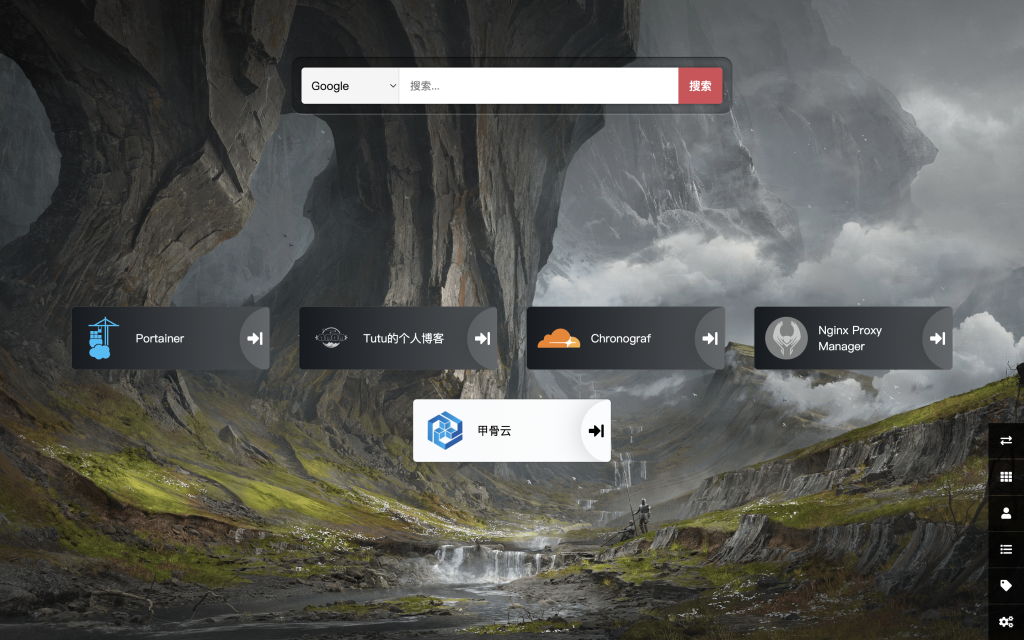
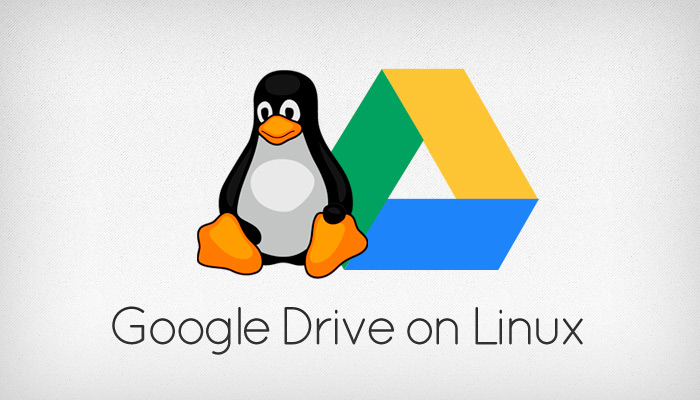
Pingback:Tutu的个人博客